Google Chrome - один из самых популярных браузеров среди пользователей во всем мире. Он предлагает широкий спектр функций и удобный интерфейс, однако, как и другие программы, иногда может столкнуться с проблемами. Одной из таких проблем является открытие рекламных страниц без пользовательского разрешения. Это не только раздражает, но и повышает риск заражения компьютера вредоносными программами.
Счастливо, что существует несколько способов устранить эту проблему и защитить себя от назойливой рекламы в Google Chrome. Прежде всего, важно заметить, что рекламные страницы могут открываться из-за вредоносных расширений или программ, установленных на вашем компьютере. Поэтому первым шагом будет удаление подозрительных расширений и проведение антивирусной проверки вашей системы.
Для этого откройте настройки Google Chrome, щелкнув на иконку «Три точки» в верхнем правом углу окна браузера и выбрав пункт «Настройки». Далее найдите раздел «Расширения» в левой панели и просмотрите список установленных расширений. Если вы не узнаете какое-либо из них или оно вызывает подозрения, удалите его с помощью кнопки «Удалить». После удаления всех подозрительных расширений перезапустите браузер для завершения процесса.
Кроме того, рекомендуется выполнить полную проверку вашей системы антивирусным программным обеспечением. Некоторые вредоносные программы могут скрываться и маскироваться под обычные файлы или процессы, поэтому использование надежного антивируса поможет обнаружить и удалить их.
Удаление открытия рекламных страниц в Google Chrome
- Очистите кэш и историю браузера. Часто рекламные страницы могут открываться из-за сохраненных данных, таких как куки и кэш. Чтобы очистить их, откройте настройки Chrome, перейдите в раздел "Приватность и безопасность" и нажмите на "Очистить данные браузера". Затем выберите нужные опции и нажмите кнопку "Очистить данные".
- Удалите нежелательные расширения. Если у вас установлены расширения, которые могут быть связаны с открытием рекламных страниц, попробуйте удалить их. Для этого откройте меню Chrome, выберите "Дополнительные инструменты" и затем "Расширения". Найдите подозрительные расширения и нажмите на кнопку "Удалить".
- Проверьте установленные программы. Иногда рекламные страницы могут открываться из-за вредоносных программ, установленных на вашем компьютере. Откройте панель управления и перейдите в раздел "Программы и компоненты". Просмотрите список установленных программ и удалите любые подозрительные элементы.
- Включите блокировщик рекламы. Чтобы предотвратить открытие рекламных страниц, установите на свой браузер блокировщик рекламы. Множество расширений доступны в магазине Chrome и могут помочь вам избавиться от назойливой рекламы.
- Обновите браузер. Если вы столкнулись с проблемой открытия рекламных страниц, у вас может быть устаревшая или уязвимая версия Google Chrome. Обновление браузера может устранить эти проблемы. Просто откройте меню Chrome, выберите "Помощь" и нажмите на "О браузере Google Chrome". Если доступно обновление, выполните его.
Следуя этим простым шагам, вы сможете избавиться от открытия рекламных страниц в Google Chrome и наслаждаться безопасным и плавным интернет-серфингом.
Как избавиться от рекламы в браузере?

Реклама в Интернете может быть раздражающей и приводить к ухудшению пользовательского опыта. Однако, существуют несколько способов, которые помогут вам избавиться от рекламы в браузере.
1. Установите блокировщик рекламы
Блокировщики рекламы являются расширениями для браузера, которые автоматически блокируют показ рекламных баннеров и всплывающих окон. Вы можете найти и установить популярные блокировщики рекламы, такие как AdBlock или uBlock Origin, в официальных магазинах расширений для вашего браузера.
2. Отключите уведомления
3. Очистите кэш и файлы cookie
4. Избегайте клика по нежелательной рекламе
В случае, если реклама все-таки проскользнула блокировщик рекламы, важно быть осторожным и не кликать по ней. Нежелательные рекламные баннеры иногда могут вести на небезопасные веб-сайты, содержащие вирусы или мошенническую информацию.
5. Обновляйте браузер и операционную систему
Браузеры и операционные системы регулярно выпускают обновления для улучшения безопасности и предотвращения появления вредоносной рекламы. Поэтому важно установить все доступные обновления, чтобы минимизировать риск появления нежелательной рекламы в браузере.
Используя эти простые инструкции, вы сможете избавиться от большей части рекламы в браузере и наслаждаться более комфортным просмотром веб-сайтов.
Проблема с открытием рекламных страниц в Chrome
Появление рекламных страниц может быть вызвано различными причинами, включая установленные расширения, вредоносные программы или некорректные настройки браузера. Часто рекламные страницы открываются автоматически при посещении определенных сайтов или нажатии на ссылки, что создает неудобства при просмотре контента и снижает общую производительность браузера.
Для решения данной проблемы с открытием рекламных страниц в Chrome можно предпринять следующие действия:
1. Проверьте установленные расширения браузера и удалите те, которые вызывают рекламные открытия. Для этого откройте меню Chrome, выберите "Настройки" > "Расширения". Удалите все сомнительные или ненужные расширения.
2. Очистите кэш и историю браузера. В иногда случаях рекламные страницы открываются из-за сохраненных данных браузера. Для этого откройте меню Chrome, выберите "Настройки" > "Приватность и безопасность" > "Очистка данных браузера". Удалите кэш и историю.
3. Обновите Chrome до последней версии. Некоторые проблемы с открытием рекламных страниц могут быть связаны с устаревшей версией браузера. Убедитесь, что у вас установлена последняя версия Chrome.
4. Установите антивирусное программное обеспечение и выполните проверку системы. Вредоносные программы могут вызывать открытие рекламных страниц, поэтому регулярные проверки системы на вирусы и вредоносные программы очень важны.
Решение проблемы с открытием рекламных страниц в Chrome может быть достаточно простым, однако в некоторых случаях может потребоваться более глубокое исследование и настройка системы. Регулярное обновление браузера и проверка системы на вредоносные программы помогут поддерживать безопасность и стабильность использования Chrome.
Почему появляется реклама в Google Chrome?

- Неправильная установка расширений: Возможно, вы случайно установили нежелательное расширение, которое открывает рекламные страницы. Убедитесь, что все установленные расширения являются надежными и не связаны с рекламой.
- Поврежденные файлы браузера: Иногда, нежелательные программы могут испортить или изменить файлы Chrome, что приводит к появлению рекламы. Попробуйте очистить кэш и временные файлы браузера, а также выполнить восстановление данных браузера.
- Посещение вредоносных веб-сайтов: Опасные и вредоносные веб-сайты могут автоматически открывать рекламные страницы или устанавливать вредоносные программы. Будьте осторожны при посещении неизвестных сайтов и установке программ.
Важно отметить, что реклама может возникать не только в Google Chrome, но и в других браузерах. Поэтому рекомендуется принимать меры предосторожности и поддерживать свою операционную систему и браузер в актуальном состоянии.
Какое влияние оказывает реклама на браузер?

Реклама играет значительную роль в опыте пользователей при использовании браузера. Она может иметь как положительное, так и отрицательное влияние, в зависимости от содержания и формата.
Во-первых, рекламные объявления могут быть раздражающими и навязчивыми. Они могут привлекать внимание пользователя от основного содержимого страницы и создавать неудобства при просмотре веб-сайтов. Например, всплывающие окна и раздражающие баннеры могут мешать при чтении информации.
Во-вторых, реклама может значительно замедлить работу браузера. Загрузка рекламных материалов может отнимать большую часть пропускной способности интернет-соединения пользователя и замедлять работу сайтов. Это может стать особенно проблематичным при использовании мобильных устройств с ограниченной пропускной способностью.
Однако реклама также имеет свои плюсы. Она может быть источником дохода для разработчиков и владельцев веб-сайтов, позволяя им предоставлять бесплатный контент и услуги пользователям. Без рекламы многие сайты были бы вынуждены взимать плату за доступ к своему контенту или сократить свои возможности.
Кроме того, реклама может быть полезной для пользователей, если она предлагает релевантные и интересные продукты или услуги. Они могут помочь пользователям в поиске товаров или услуг, которые они ищут, или предложить новые полезные решения, которые они не знали раньше.
В целом, влияние рекламы на браузер зависит от ее содержания и качества. Пользователи должны иметь возможность контролировать раздражающие или нежелательные объявления и иметь возможность выбирать, какую рекламу они хотят видеть. Вместе с тем, разработчики и владельцы веб-сайтов должны находить баланс между доходами от рекламы и опытом пользователей, чтобы обеспечить приятную и удобную среду для всех.
Как проверить наличие вредоносных программ?

- Используйте антивирусное ПО:
- Загрузите и установите надежное антивирусное программное обеспечение на ваш компьютер, например, Avast, Norton или Kaspersky.
- Запустите полное сканирование системы с помощью выбранного антивируса.
- Дайте антивирусу время для завершения сканирования и выполните указанные им инструкции для удаления обнаруженных вредоносных программ.
- Загрузите и установите надежное анти-шпионское программное обеспечение, такое как Malwarebytes или Spybot Search & Destroy.
- Запустите сканирование системы с помощью выбранного анти-шпионского программного обеспечения.
- Проанализируйте результаты сканирования и удалите обнаруженные шпионские программы или вредоносные файлы.
- Убедитесь, что все ваши программы, включая операционную систему, браузер и антивирусное ПО, обновлены до последней версии.
- Установите все доступные обновления, чтобы исправить известные уязвимости и улучшить безопасность вашего компьютера.
- Очистите временные файлы, кукисы и кеш-память браузера, так как они могут содержать вредоносные программы и служить источником проблем.
- В меню браузера найдите раздел "История" или "Приватность" и выполните операцию очистки данных.
- Если ваш роутер был скомпрометирован, это может привести к появлению рекламных страниц в Google Chrome. Обновите прошивку роутера, измените пароль на более сложный и регулярно проверяйте наличие вредоносных программ на вашем устройстве.
После осуществления всех указанных действий рекомендуется перезагрузить компьютер, чтобы убедиться, что все изменения вступают в силу. Проверка наличия вредоносных программ регулярно и исправление проблем поможет сохранить ваш компьютер защищенным и улучшить его производительность.
Устанавливаем антивирус и анти-спам
На рынке существует множество антивирусных программ, и выбор может быть сложным. Рекомендуется обратить внимание на такие популярные программы, как Kaspersky Anti-Virus, Norton AntiVirus, Avast, AVG, McAfee и другие. Все они предлагают достаточно широкий спектр защиты от вирусов, троянов, шпионского ПО и других угроз.
Анти-спам программы, такие как Spamihilator, SPAMfighter, MailWasher и другие, позволяют фильтровать и блокировать нежелательную электронную почту, включая рекламные сообщения. Они осуществляют проверку каждого входящего письма и блокируют сообщения, отфильтрованные в соответствии с заданными правилами.
После выбора подходящей антивирусной и анти-спам программы, следует скачать их с официального сайта разработчика, установить на компьютер и выполнить первичную настройку. Затем регулярно обновляйте программное обеспечение и выполняйте проверку системы на наличие вредоносных программ, а также очищайте папку "Спам" или "Нежелательная почта".
Установка и настройка антивируса и анти-спам программы - это хорошая практика для поддержания безопасности и надежности работы вашего компьютера и браузера.
Проверка расширений браузера
Чтобы проверить расширения в Google Chrome, выполните следующие шаги:
- Откройте браузер Chrome и нажмите на кнопку меню, расположенную в верхнем правом углу окна. Выберите "Настройки" из выпадающего меню.
- На странице "Настройки" прокрутите вниз и нажмите на ссылку "Расширения".
- Вы окажетесь на странице "Расширения", где будут перечислены все установленные расширения.
Важно обратить внимание на следующие моменты:
- Перед проверкой каждого расширения внимательно прочитайте его описание и изучите отзывы пользователей. Если расширение вызывает подозрения или имеет низкий рейтинг, рекомендуется удалить его.
- Обратите внимание на незнакомые или странные расширения. Если вы не устанавливали расширение самостоятельно, оно, вероятнее всего, является нежелательным.
- Перед удалением расширения, проверьте, как оно влияет на работу браузера. Если оно отключает важные функции или вызывает проблемы, возможно, стоит обратиться за помощью к профессионалам или к сообществу поддержки Google Chrome.
После удаления нежелательных расширений рекомендуется провести полный антивирусный скан системы. Также важно всегда быть внимательным при установке новых расширений и загрузке файлов с ненадежных источников.
Подчеркнутые шаги помогут вам проверить расширения в браузере Google Chrome и удалить нежелательное программное обеспечение. Соблюдение предосторожности при установке расширений и при работе в Интернете поможет вам избежать подобных проблем в будущем.
Очистка кэша и истории
Очистка кэша и истории браузера может помочь устранить проблему с открытием рекламных страниц в Google Chrome. Кэш и история браузера содержат временные файлы и данные, которые могут сбивать работу браузера и вызывать появление нежелательных рекламных страниц.
Чтобы очистить кэш и историю в Google Chrome, выполните следующие шаги:
- Откройте браузер Google Chrome.
- Нажмите на троеточие в верхнем правом углу окна браузера.
- Выберите вариант "Настройки" из выпадающего меню.
- Прокрутите страницу вниз и нажмите на ссылку "Дополнительные" внизу страницы.
- На странице "Дополнительные" прокрутите вниз и найдите раздел "Конфиденциальность и безопасность".
- Выберите вариант "Очистить данные просмотра".
- В открывшемся окне выберите период, за который вы хотите очистить данные. Например, можно выбрать "За все время", чтобы очистить все данные.
- Установите флажки напротив типов данных, которые вы хотите очистить. Рекомендуется выбрать все варианты, чтобы полностью очистить кэш и историю.
- Нажмите кнопку "Очистить данные".
После выполнения этих шагов кэш и история браузера будут полностью очищены, что может помочь избавиться от открытия рекламных страниц в Google Chrome.
Обновление Google Chrome и операционной системы
Чтобы обновить Google Chrome, выполните следующие действия:
- Откройте Chrome и нажмите на значок меню в верхнем правом углу окна браузера (три точки).
- В выпадающем меню выберите пункт "Справка".
- В контекстном меню выберите "О Google Chrome".
- Откроется окно, в котором будет отображена текущая версия Chrome и наличие обновлений. Если доступно обновление, оно будет автоматически загружено и установлено.
- После завершения обновления Chrome перезапустите браузер.
Для обновления операционной системы в Windows или MacOS, выполните следующие шаги:
- Windows:
- Нажмите на кнопку "Пуск" в левом нижнем углу экрана.
- Выберите "Настройки" (значок шестеренки) и откройте "Обновление и безопасность".
- В разделе "Обновление" нажмите кнопку "Проверить наличие обновлений".
- Если доступны обновления, следуйте инструкциям по установке.
- Нажмите на значок "Apple" в верхнем левом углу экрана и выберите "О этом Mac".
- В открывшемся окне выберите вкладку "Обновление".
- Нажмите кнопку "Обновить сейчас" и следуйте инструкциям по установке доступных обновлений.
После обновления Chrome и операционной системы, возможно, рекламные страницы больше не будут открываться, так как множество уязвимостей, способствующих внедрению рекламного ПО, оказалось устранено.